
Nagrywanie dźwięku w Pages na Macu
Możesz nagrywać dźwięk bezpośrednio na stronę. Na przykład, gdy tworzysz raport lub książkę, możesz nagrać swój głos czytający stronę, aby czytelnicy mogli go odtwarzać.
Aby dowiedzieć się, jak dodać istniejący plik audio do dokumentu, zobacz: Dodawanie materiałów wideo i audio w Pages na Macu.
Nagrywanie dźwięku
Kliknij w
 na pasku narzędzi, a następnie wybierz Nagranie audio.
na pasku narzędzi, a następnie wybierz Nagranie audio.Uwaga: Po nagraniu możesz wstawić w dokumencie to nagranie gdziekolwiek chcesz.
Aby rozpocząć nagrywanie, kliknij w
 . Aby przerwać nagrywanie, kliknij w
. Aby przerwać nagrywanie, kliknij w  .
.Aby nagrać ponownie od określonego miejsca, umieść wskaźnik nad nagraniem, przesuń w lewo lub w prawo, aby ustawić czarną linię (lub przeciągnij pasek przewijania), a następnie kliknij w
 .
.Podczas nagrywania możesz kontynuować edycję dokumentu.
Aby odsłuchać nagranie, kliknij w Odsłuchaj.
Aby odtwarzać od określonego miejsca, umieść wskaźnik nad nagraniem, przesuń w lewo lub w prawo, aby ustawić czarną linię (lub przeciągnij pasek przewijania), a następnie kliknij w Odsłuchaj.
Aby zatrzymać odtwarzanie, kliknij w Pauza.
Aby edytować nagranie, kliknij w Edycja, a następnie wykonaj dowolną z następujących czynności:
Ponowne nagrywanie sekcji: Przeciągnij niebieskie uchwyty, aby zaznaczyć sekcję. Kliknij w
 , aby ponownie nagrać tę sekcję.
, aby ponownie nagrać tę sekcję.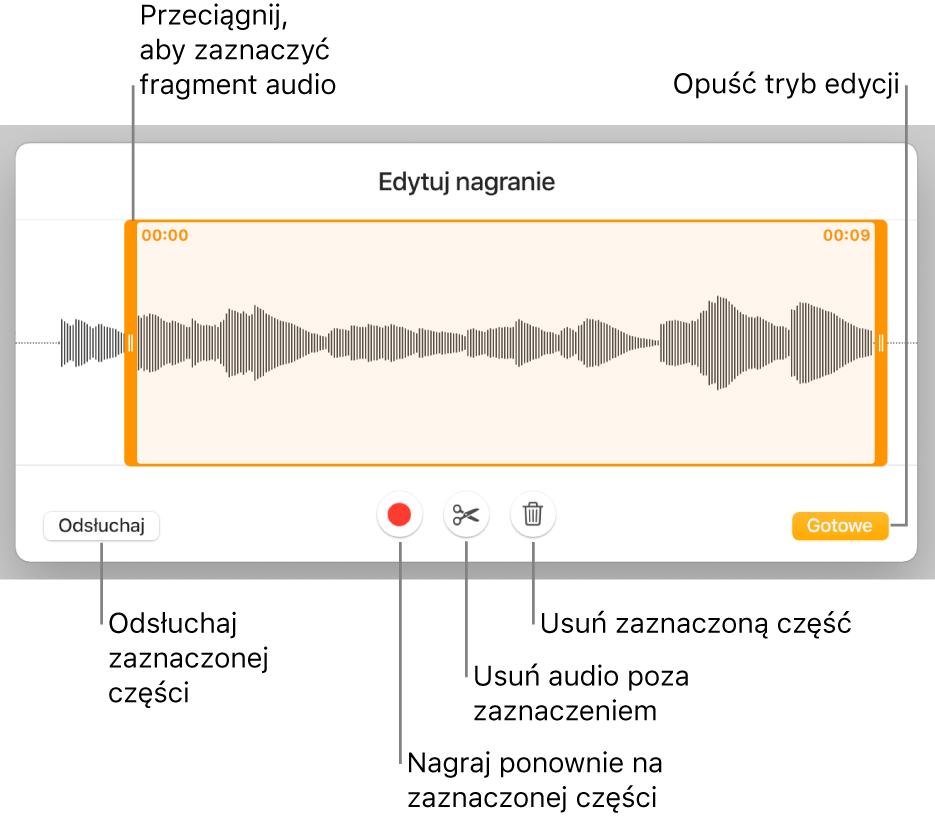
Przycinanie: Przeciągnij pomarańczowe uchwyty, aby wybrać sekcję, którą chcesz zostawić. Kliknij w
 , aby usunąć wszystko, co znajduje się poza uchwytami.
, aby usunąć wszystko, co znajduje się poza uchwytami.Usuwanie całości lub fragmentu nagrania: Przeciągnij pomarańczowe uchwyty, aby wybrać sekcję, którą chcesz usunąć. Kliknij w
 , aby usunąć wszystko, co znajduje się między uchwytami.
, aby usunąć wszystko, co znajduje się między uchwytami.
Gdy skończysz edycję, kliknij w Gotowe.
Na stronie, na której chcesz dodać nagranie, kliknij we Wstaw lub Zachowaj, a następnie przeciągnij
 , aby umieścić nagranie w dowolnym miejscu dokumentu.
, aby umieścić nagranie w dowolnym miejscu dokumentu.
Aby odtwarzać nagranie na stronie, kliknij w ![]() .
.
Aby edytować nagranie po dodaniu go na stronę, zaznacz je kliknięciem, a następnie kliknij w Edytuj nagranie (na karcie Dźwięk, znajdującej się na pasku bocznym Format ![]() ). Aby usunąć nagranie, zaznacz je kliknięciem, a następnie naciśnij Delete.
). Aby usunąć nagranie, zaznacz je kliknięciem, a następnie naciśnij Delete.
Możesz także udostępnić nagranie jako plik audio. Kliknij z klawiszem Control w nagranie, wybierz Udostępnij nagranie, a następnie wybierz metodę wysłania.
Aby pracować jednocześnie z kilkoma obiektami wideo lub audio, kliknij w nie, trzymając naciśnięty klawisz Shift.
Możesz włączyć w Pages optymalizowanie formatu i jakości filmów oraz obrazków dodawanych do dokumentów.
